Microsoft Outlook je popularna usluga za upravljanje elektronskom poštom. Omogućava vam da integrišete različite naloge, uključujući Gmail, Hotmail, pa čak i poslovne adrese, na računarima i mobilnim uređajima. Prednost je što sve vaše poruke imate na jednom mestu. Osim toga, možete personalizovati svoj doživljaj korišćenja e-pošte.
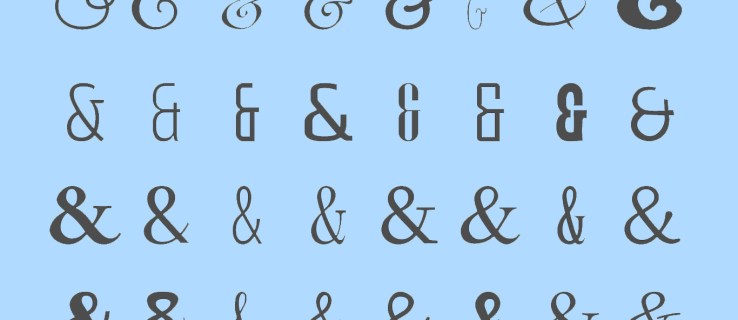
Aplikacija nudi razne funkcije, od zakazivanja slanja poruka i sinhronizacije kalendara, do promene fonta. Font koji koristite može dosta reći o poruci koju šaljete. Za profesionalne mejlove, najbolje je koristiti standardne fontove poput Times New Roman ili Calibri. Međutim, za one koji žele da unesu malo živosti, postoji širok izbor drugih fontova.
U ovom članku ćemo detaljno objasniti kako promeniti font u Outlooku, i uz to ćemo predstaviti nekoliko korisnih saveta kako da vaša komunikacija putem e-pošte bude što bolja.
Kako promeniti podrazumevani font u Outlooku za nove poruke
Prvo ćemo objasniti kako promeniti font prilikom sastavljanja nove poruke. Pratite ove jednostavne korake:
- Otvorite Outlook i kliknite na „Nova poruka“.
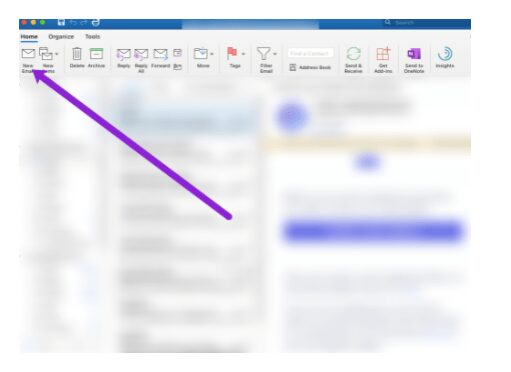
- U meniju na vrhu pronađite padajući meni „Font“ i izaberite željeni font.
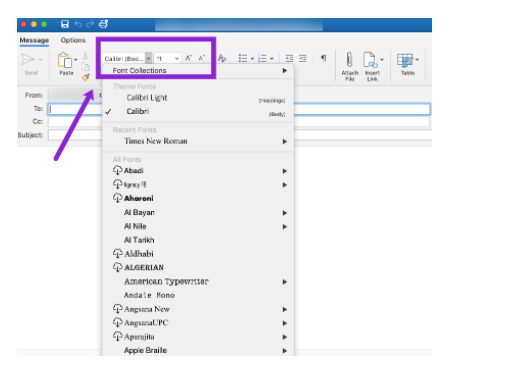
- Nakon odabira fonta, napišite svoju poruku i obavezno dodajte naslov pre slanja.
Kako promeniti podrazumevani font u Outlooku na Mac-u
Ako često šaljete poruke, možda vam se podrazumevani Calibri font ne dopada. Evo kako možete promeniti podrazumevani font na Mac-u:
- U gornjem levom uglu kliknite na „Outlook“.
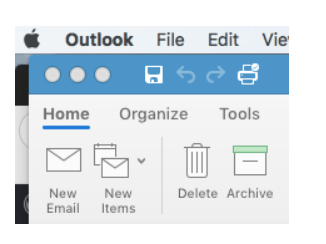
- Zatim kliknite na „Preferences“.
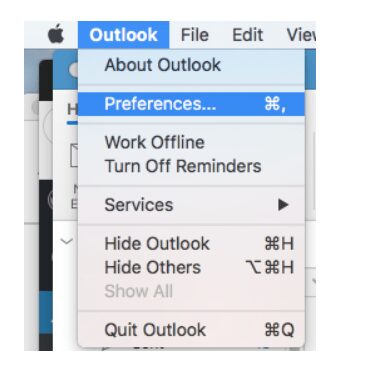
- Odaberite „Fonts“.
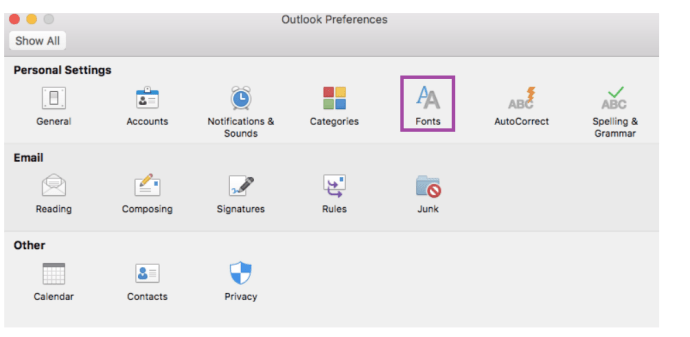
- Sada možete prilagoditi opcije fonta po želji.
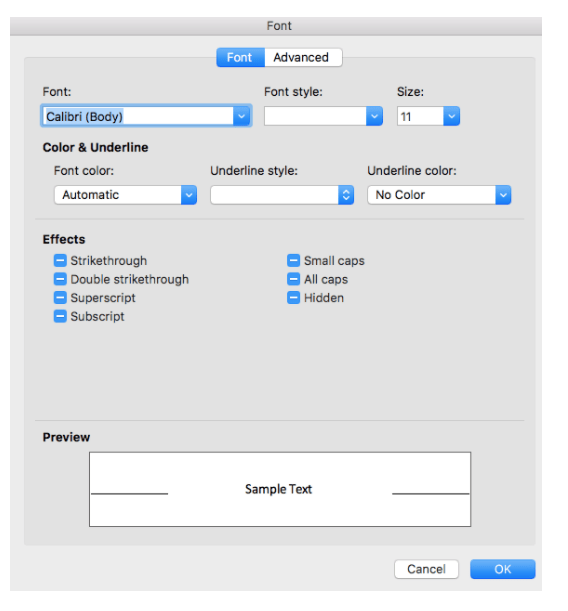
Promenite podrazumevani font u Outlooku na Windows-u
Korisnici Windows-a mogu pratiti ove korake:
- Kliknite na karticu „Datoteka“ u gornjem delu prozora.
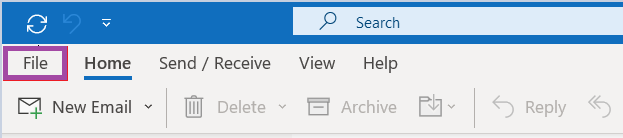
- Zatim kliknite na „Opcije“ na dnu ekrana.
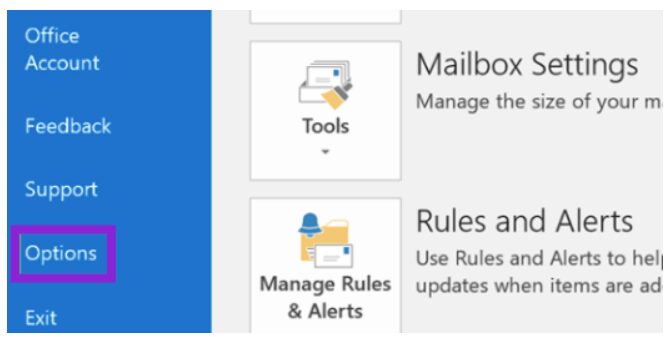
- U levom meniju kliknite na „Pošta“.
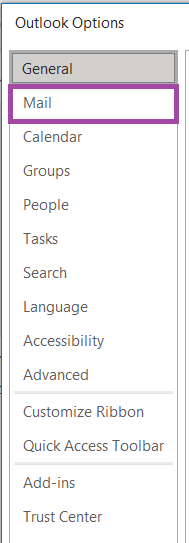
- Kliknite na „Dopisnica i fontovi“.
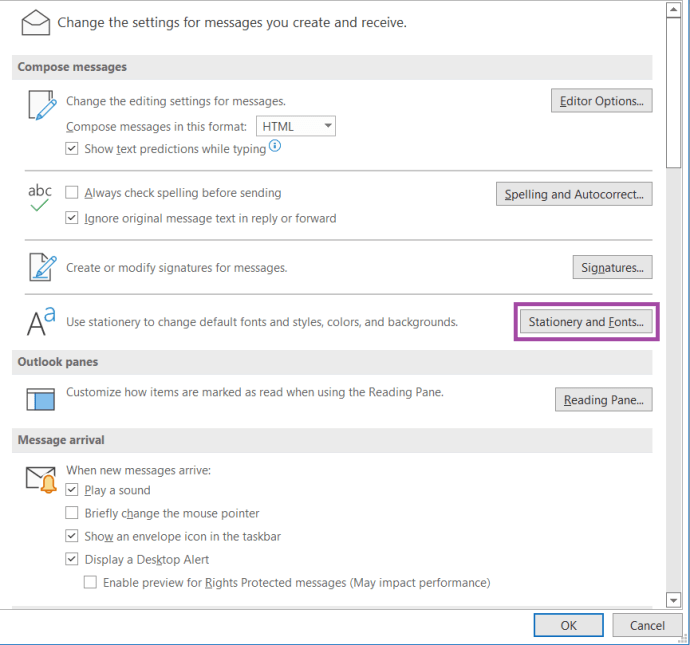
- Na kartici „Lični pribor“, pronađite „Nove poruke pošte“ ili „Odgovori ili prosleđivanje poruka“, kliknite na „Font“ i izaberite željeni font.
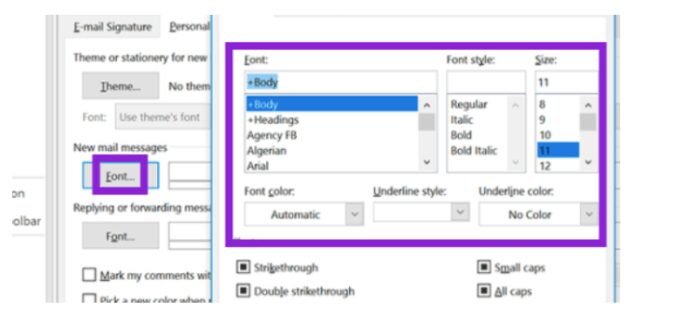
Kako promeniti podrazumevani font putem web pregledača
U nastavku su koraci za promenu fonta ako koristite web pregledač:
- U gornjem desnom uglu pronađite ikonu zupčanika za podešavanja i kliknite na nju.
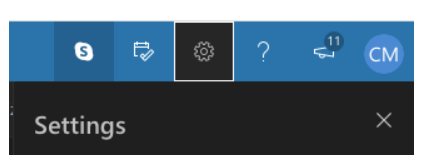
- Kliknite na „Prikaži sve postavke programa Outlook“.
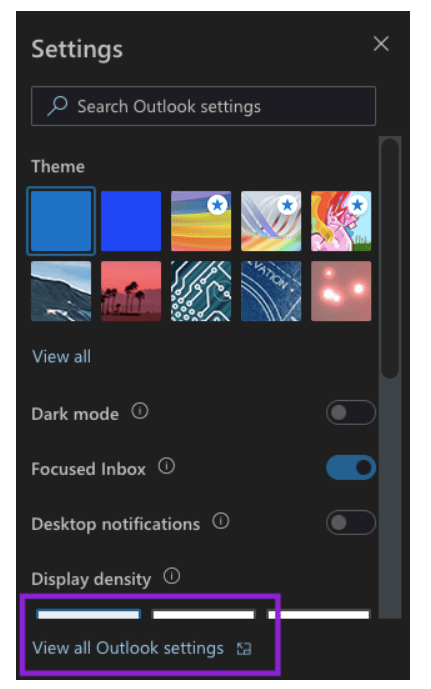
- U okviru „Mail“, kliknite na „Napiši i odgovori“ iz menija.
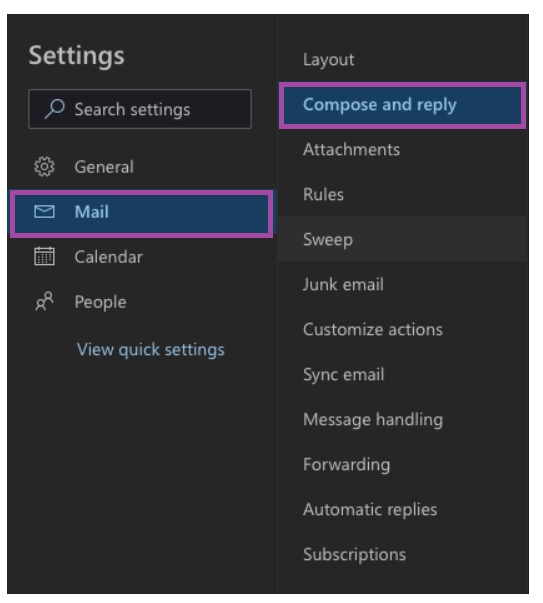
- Pomerite se nadole, izaberite željeni font i kliknite na „Sačuvaj“.
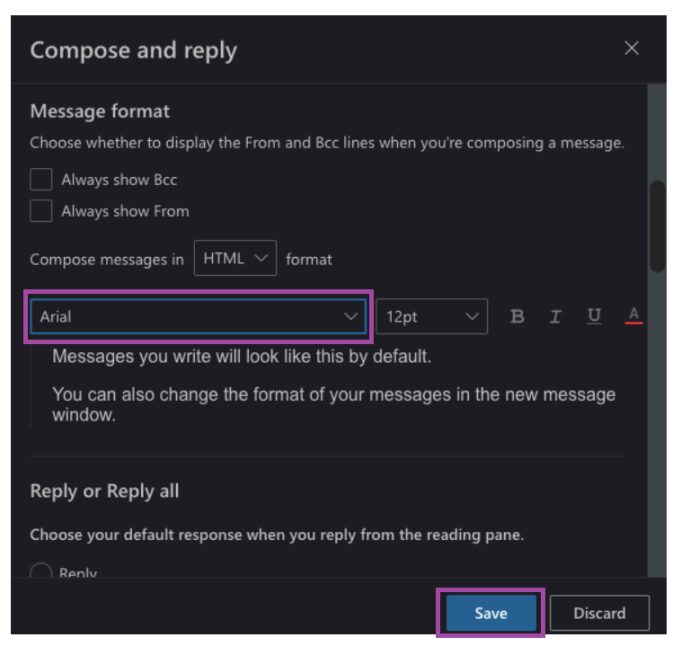
Kreiranje potpisa e-pošte
Potpis e-pošte je veoma korisna funkcija. Automatski se dodaje na svaku poruku koju šaljete sa tog naloga, i pruža primaocu bitne informacije, kao što su:
- Vaše ime
- Vaša kompanija
- Vaša pozicija
- Vaši kontakt podaci
- (Opciono) Odricanje odgovornosti o politici kompanije u vezi sa pisanom komunikacijom
Da kreirate potpis, uradite sledeće:
- U podešavanjima pošte kliknite na „Napiši i odgovori“.
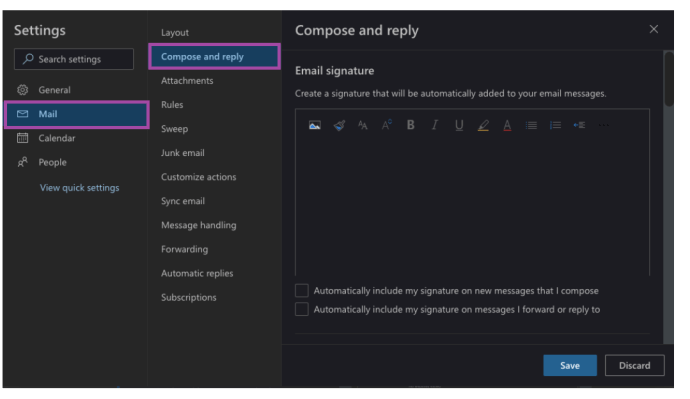
- Unesite i prilagodite svoj potpis, a zatim kliknite na „Sačuvaj“.
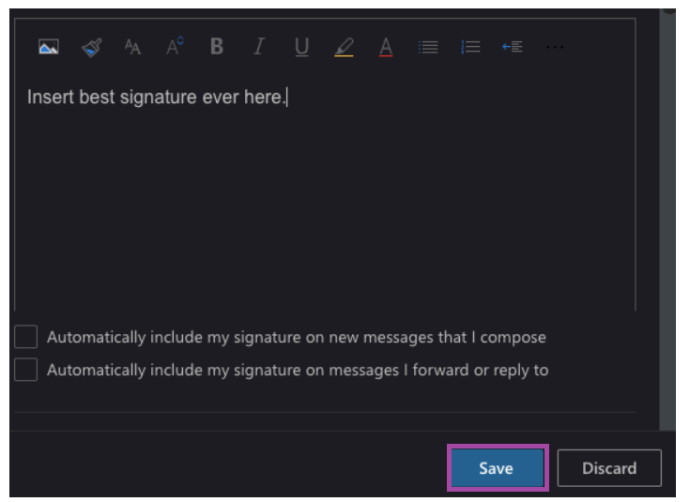
Možete odabrati da automatski uključite svoj potpis u sve poruke, ili samo u one koje sastavljate. Izbor je na vama!
Često postavljana pitanja
Da li moram da izvršim ove promene za svaku Outlook platformu koju koristim?
Da, nažalost, izgleda da Outlook ne sinhronizuje podešavanja između platformi. Ako promenite podrazumevani font na svom Mac računaru, moraćete to ponovo da uradite i na Windows računaru.
Zašto se moj potpis ne pojavljuje?
Morate kreirati potpis za svaku verziju Outlooka koju koristite. Ako ste ga kreirali na Windows računaru na poslu, neće se preneti na outlook.com.
Kako mogu da zakažem slanje e-pošte za kasnije?
Kliknite na malu strelicu u padajućem meniju, na dugmetu „Pošalji“. Ovo će vam omogućiti da izaberete datum i vreme za slanje poruke.